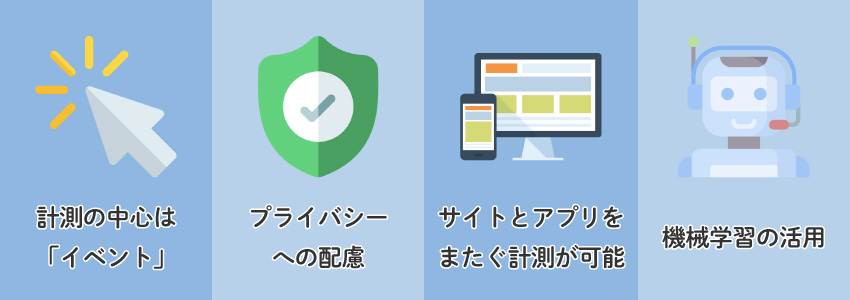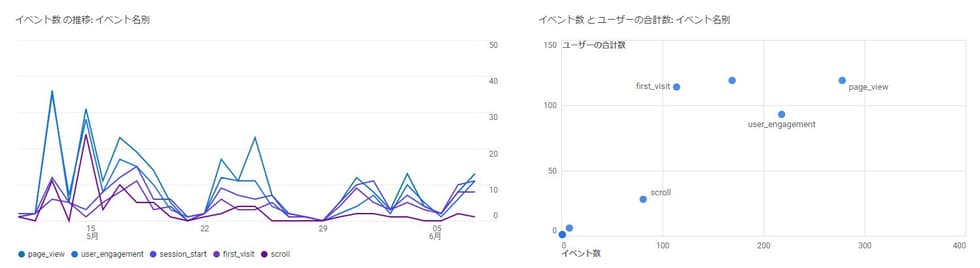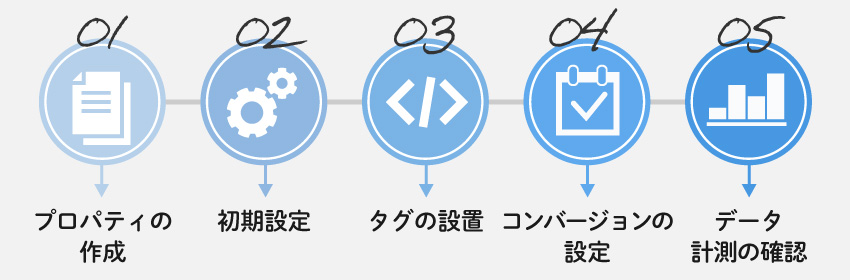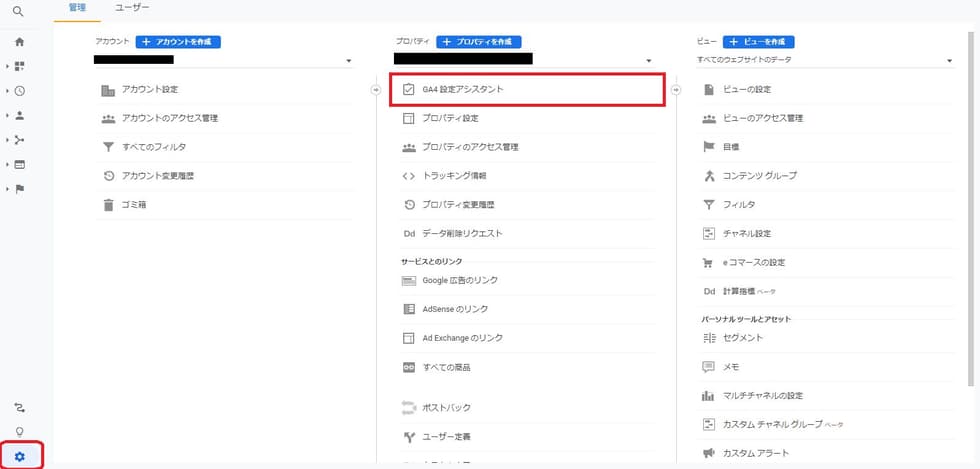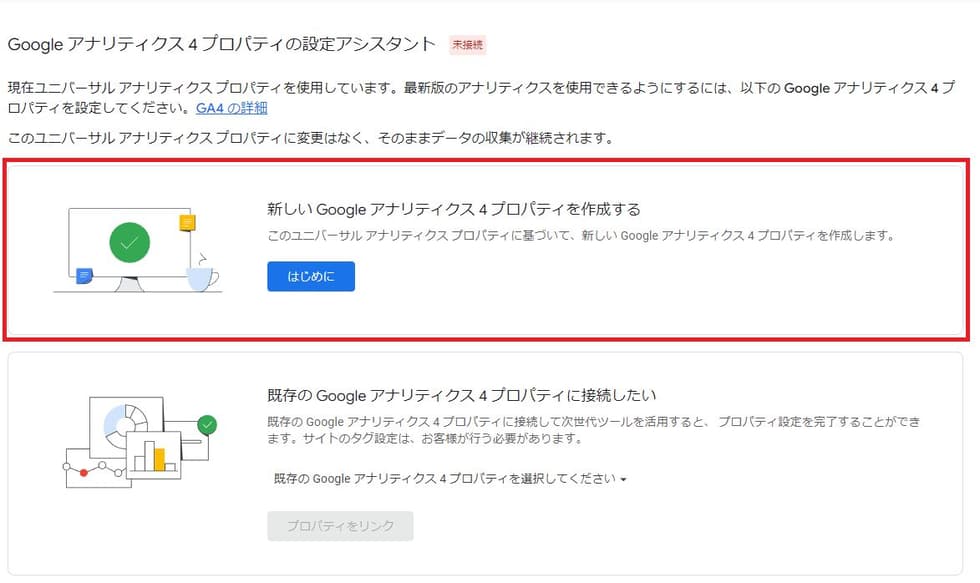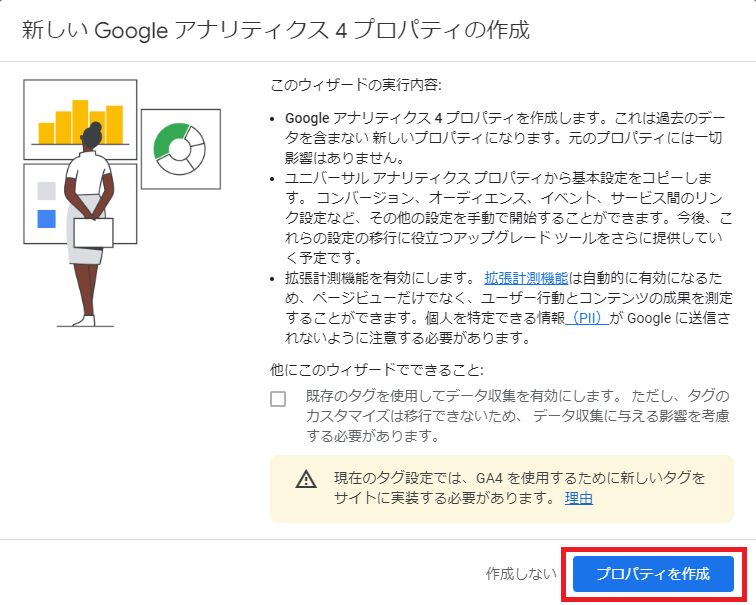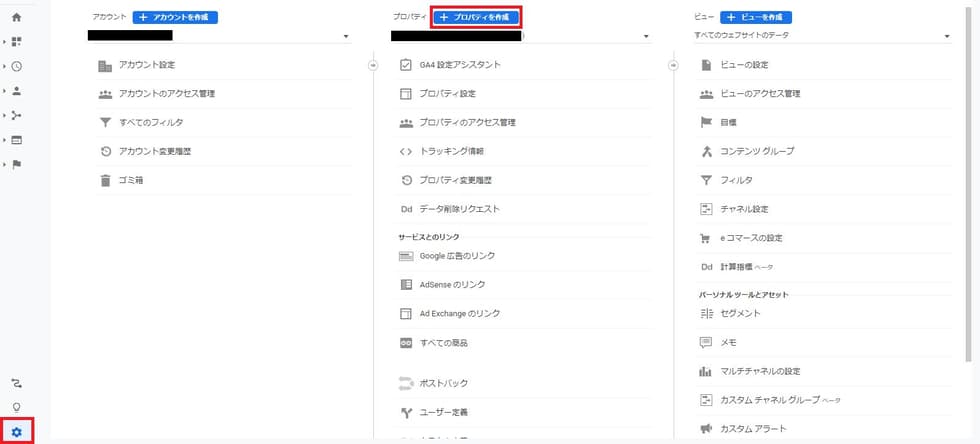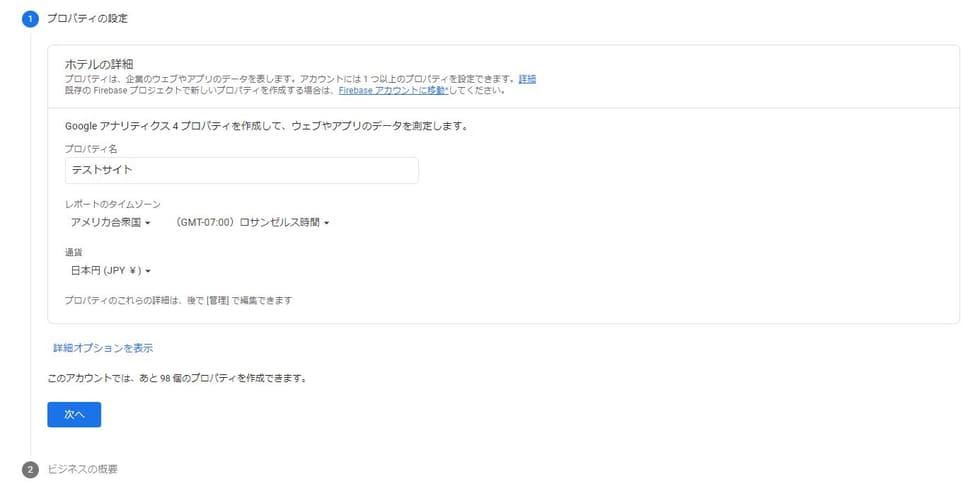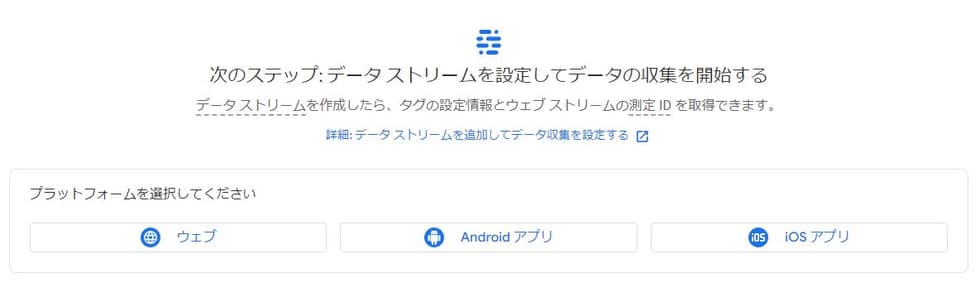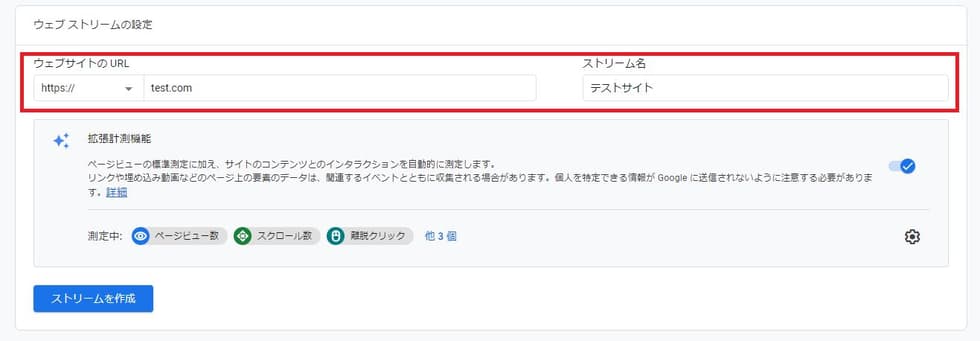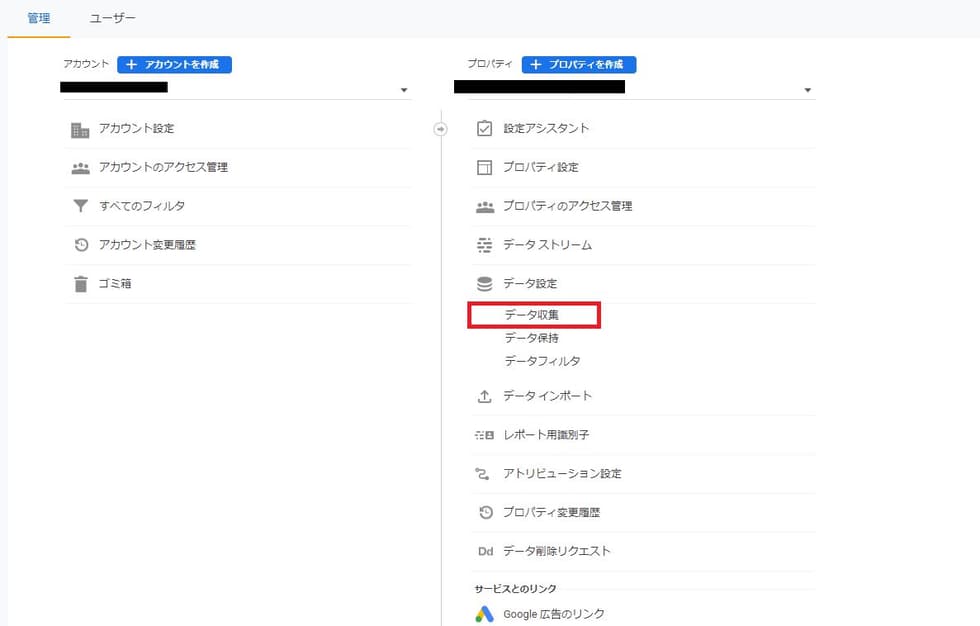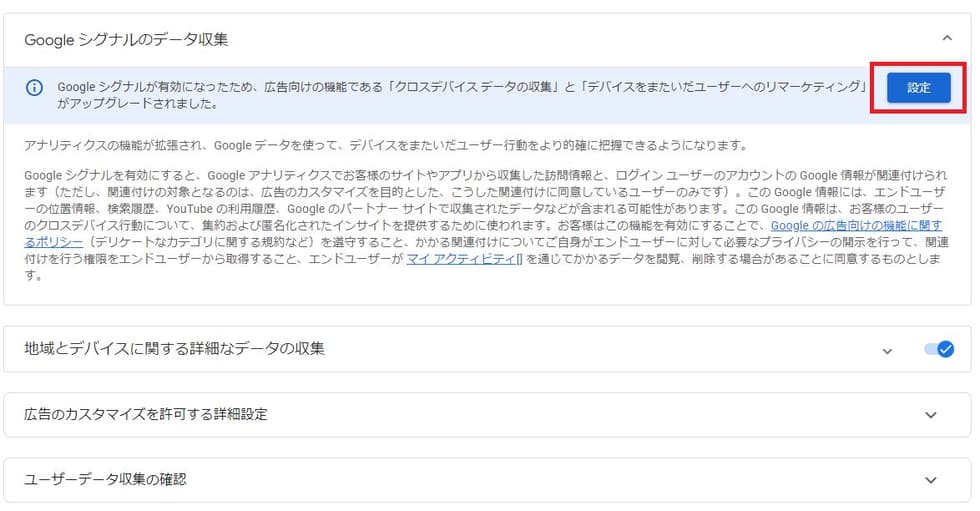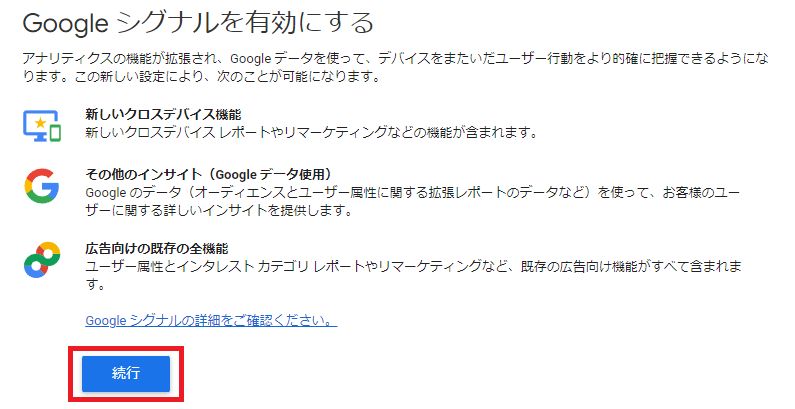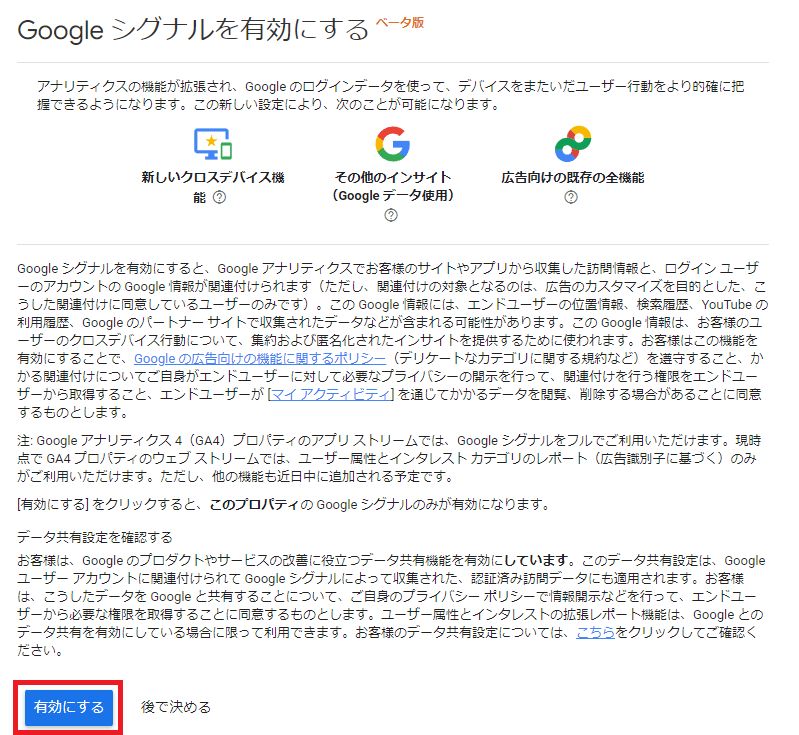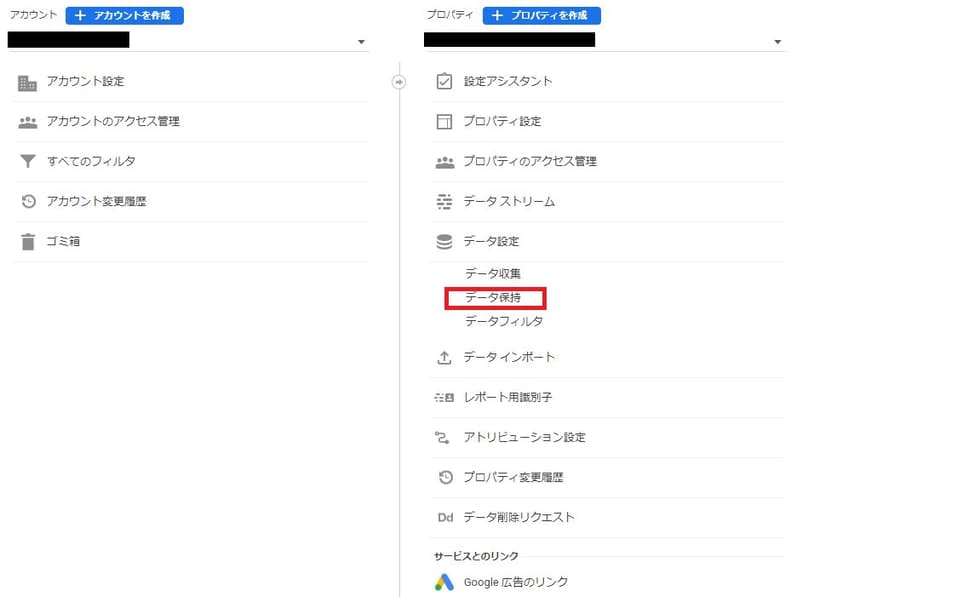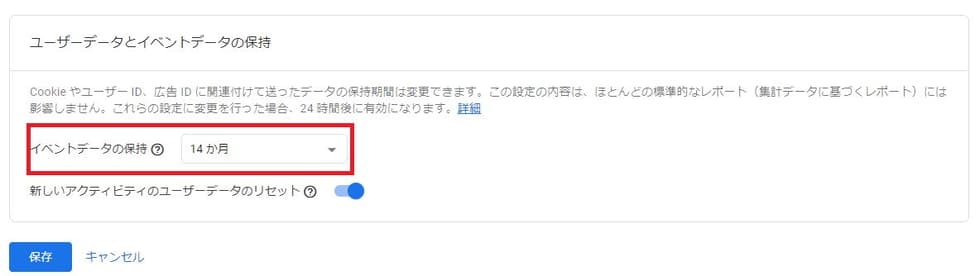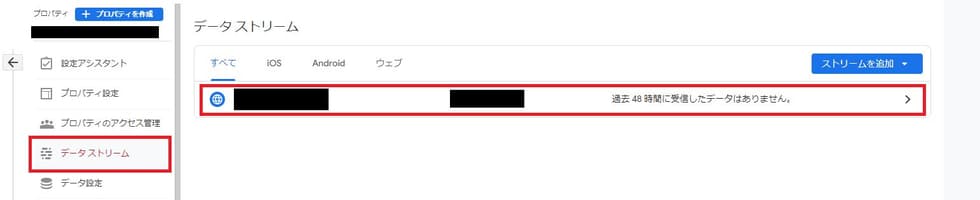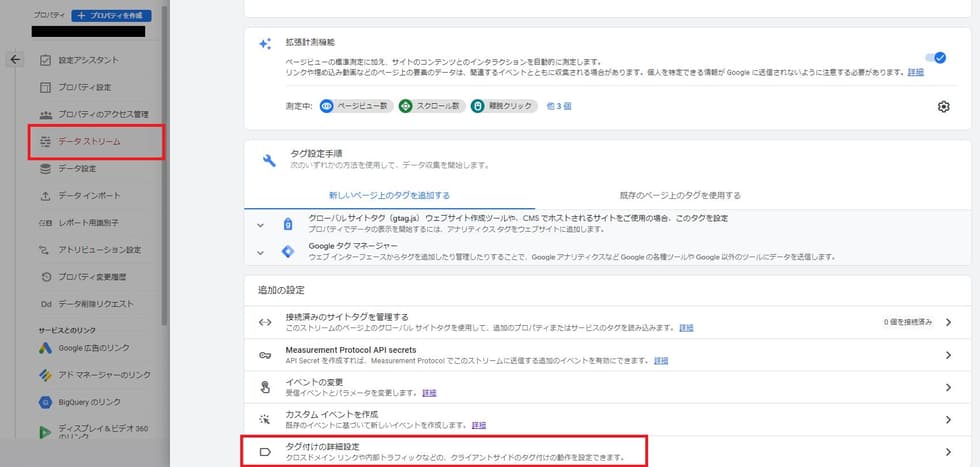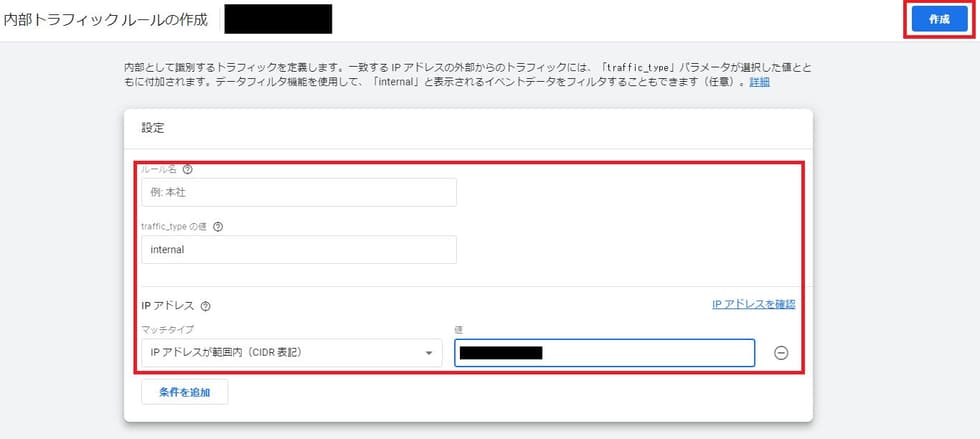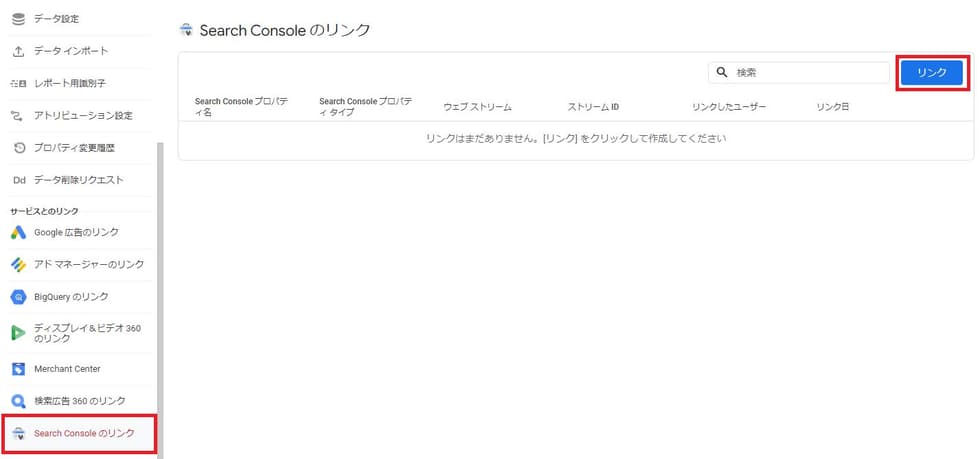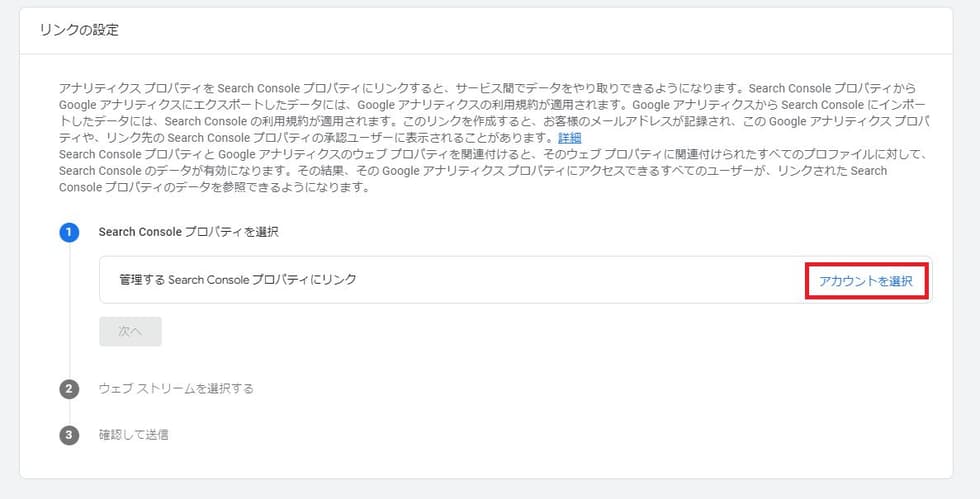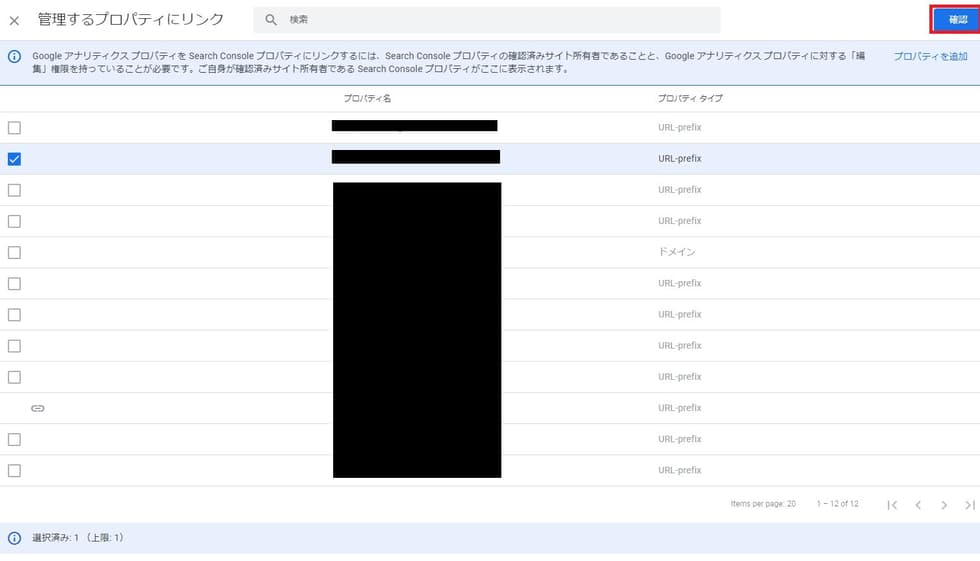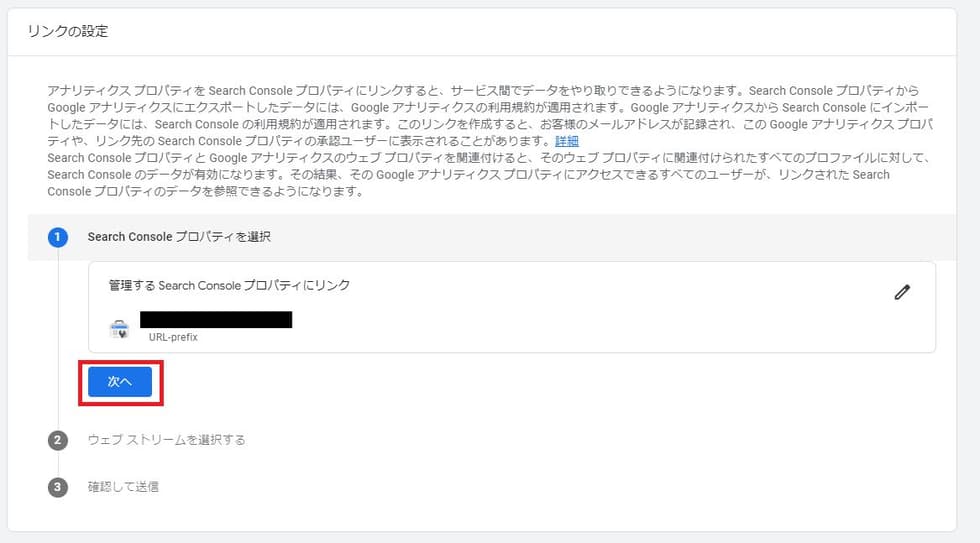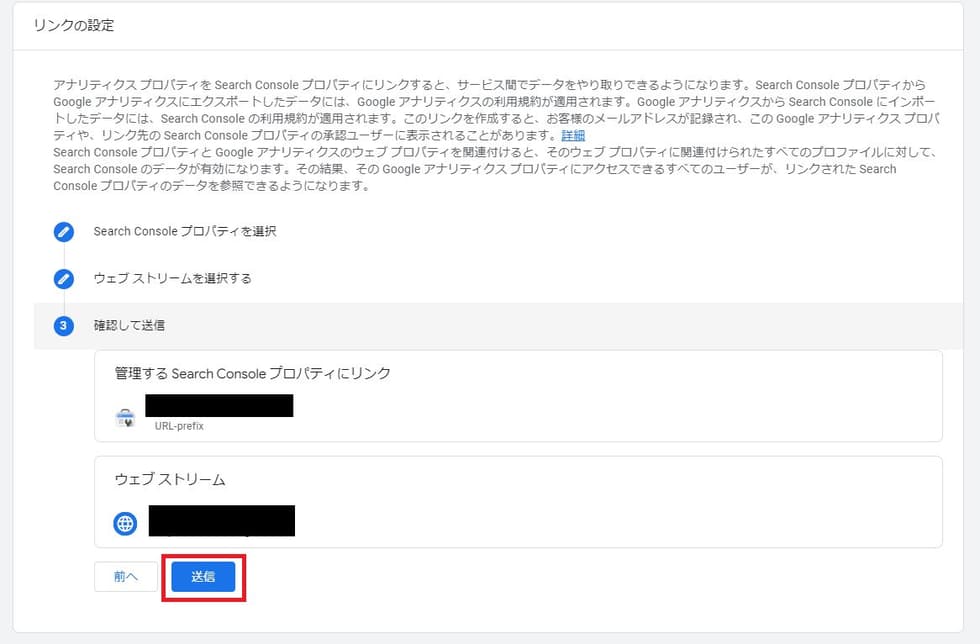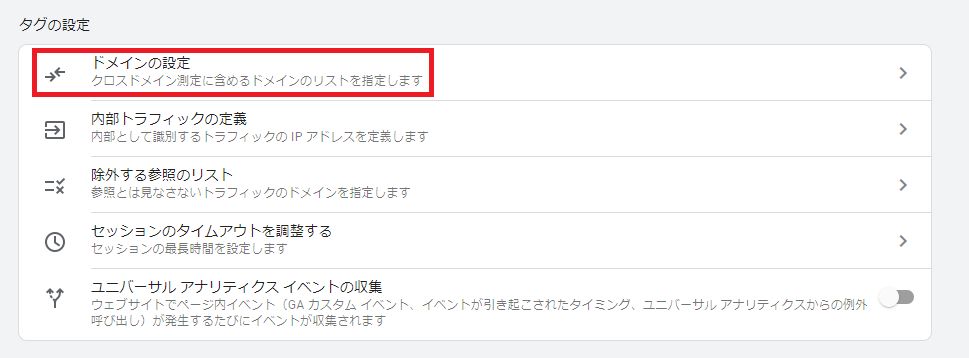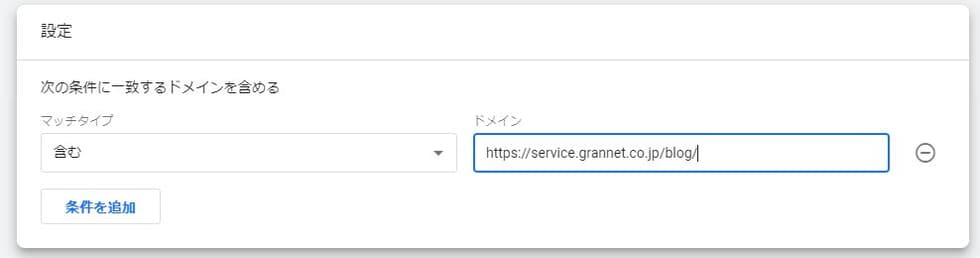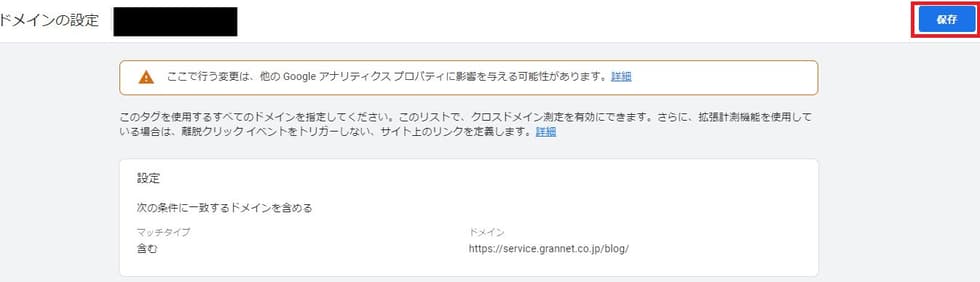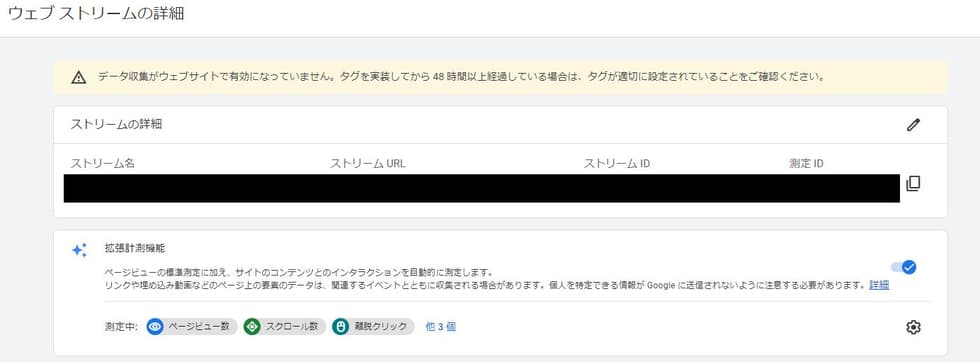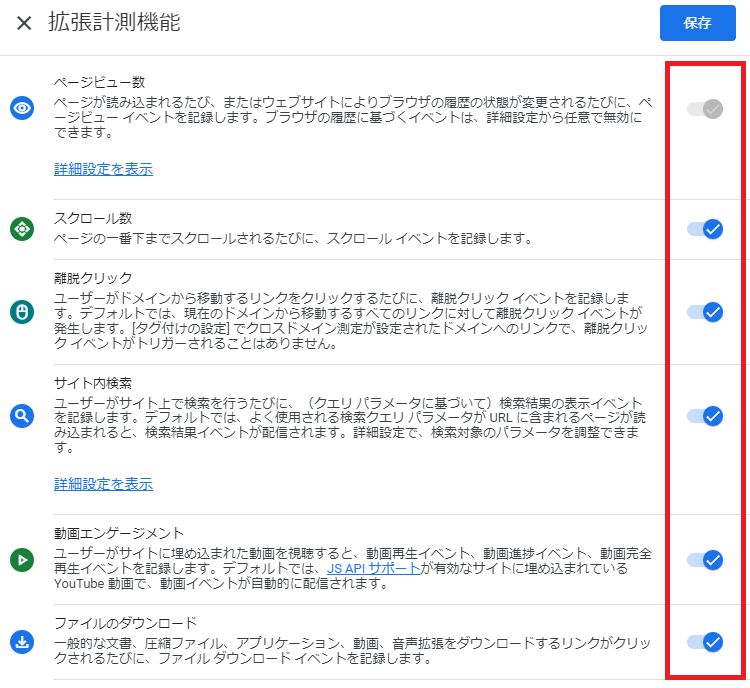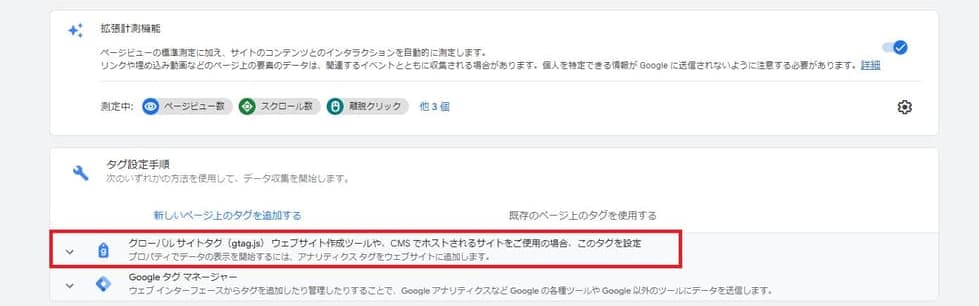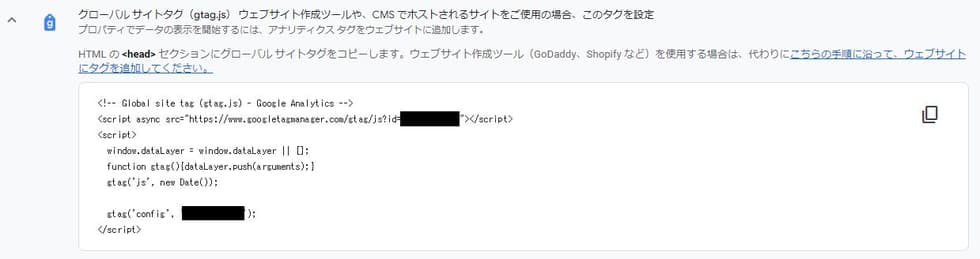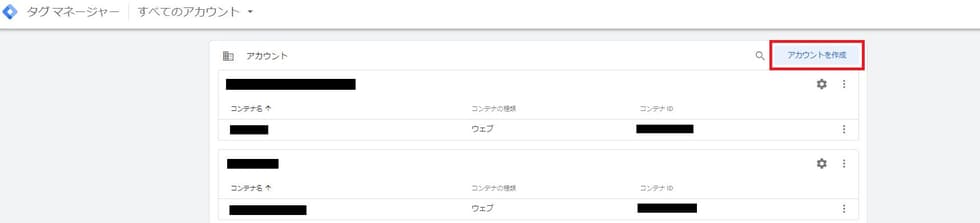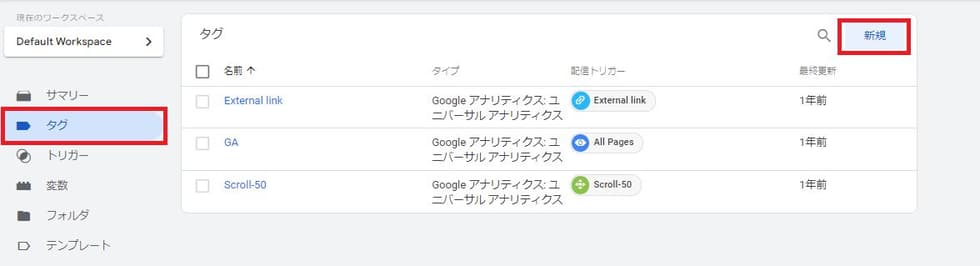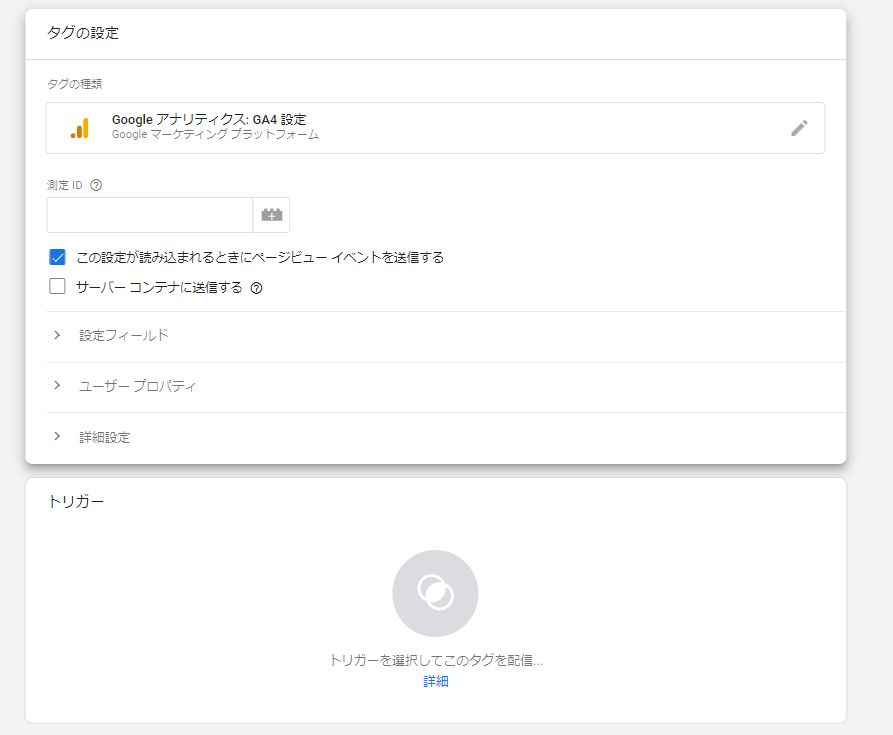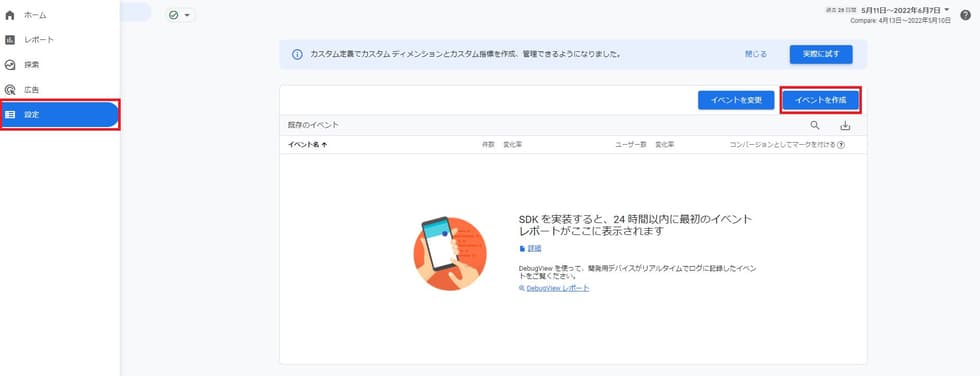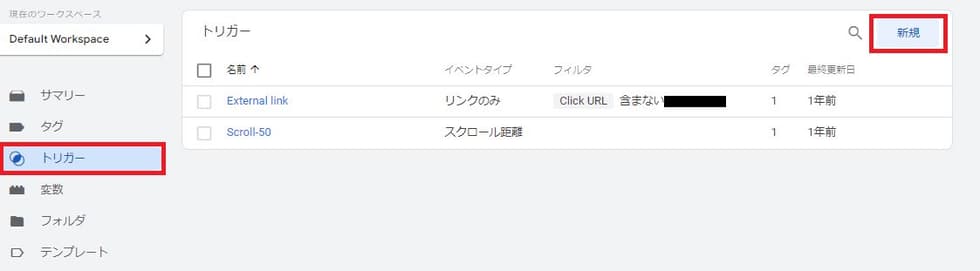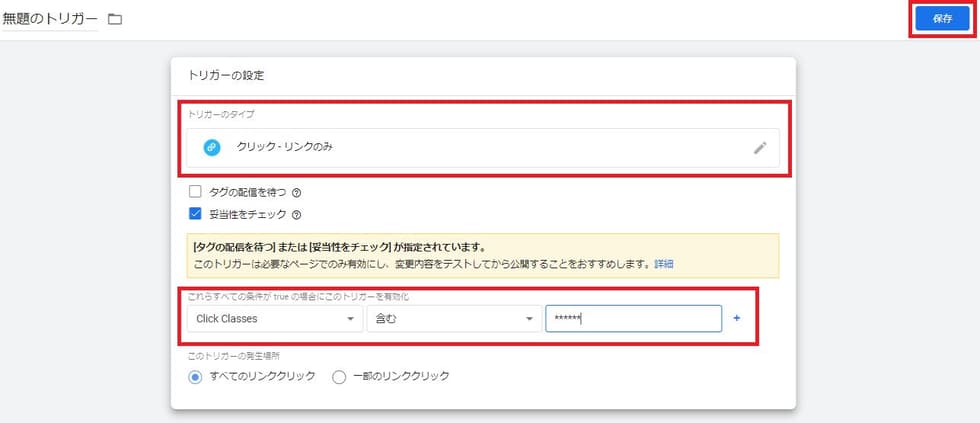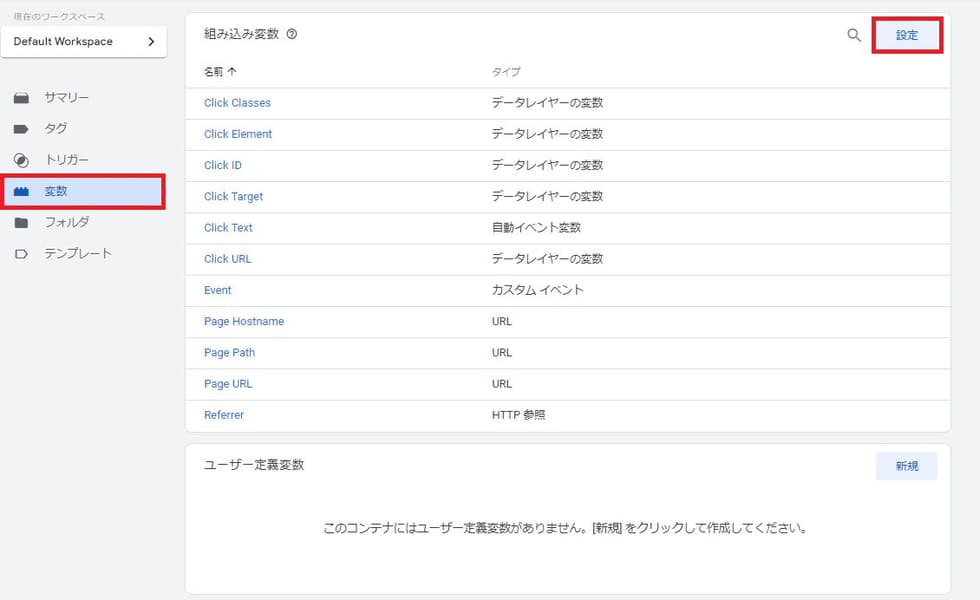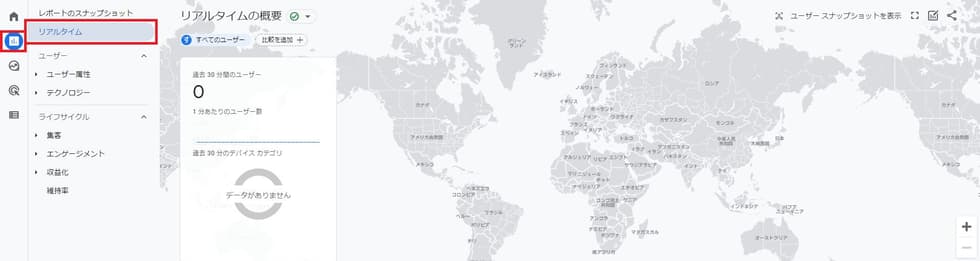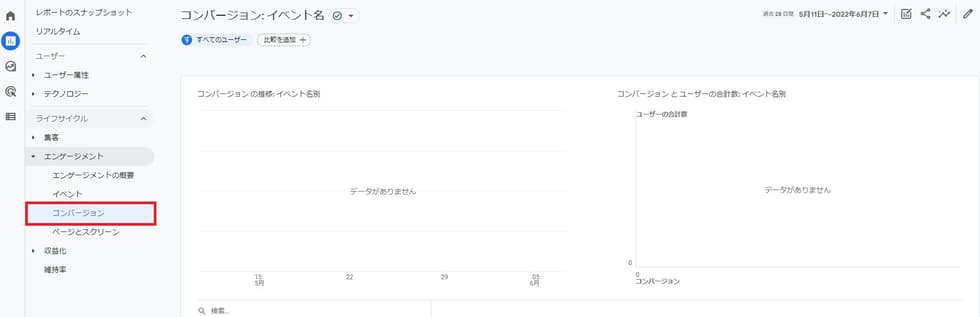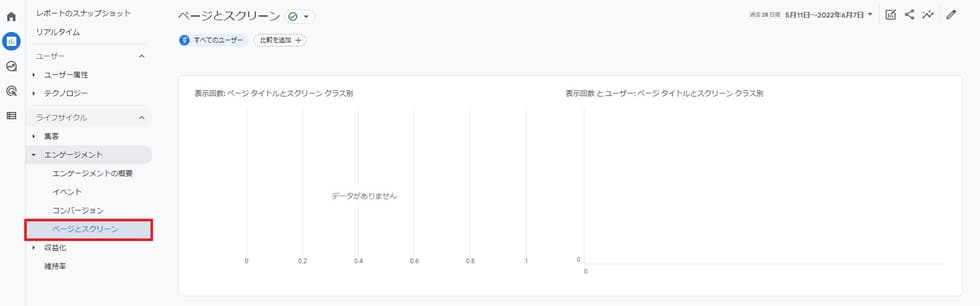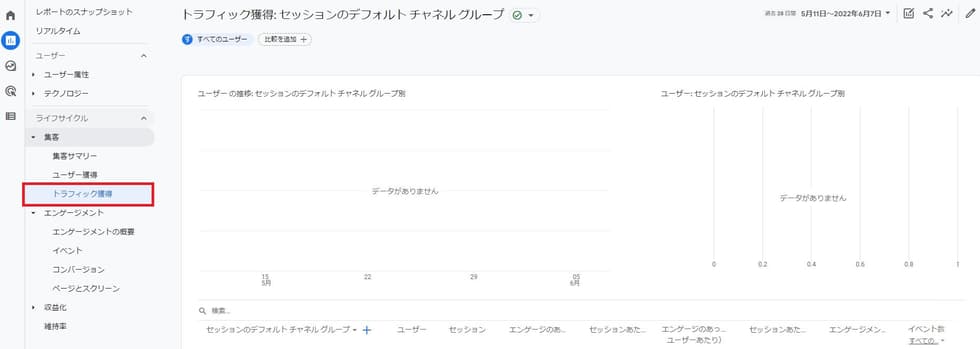GA4とは?導入方法やコンバージョンの確認方法など徹底解説!

Webサイトのアクセス解析やコンバージョン計測が行える「ユニバーサルアナリティクス」は、Googleからサポート終了が予告されています。ユニバーサルアナリティクスに代わる最新のGoogleアナリティクスが、「GA4」です。
GA4への切り替えを進めるにあたり、導入方法やコンバージョンの確認方法など、GA4について詳しく知りたいWeb担当者の方は多いでしょう。
当記事ではGA4の概要から、導入方法と利用方法、GA4に関するよくある質問までを徹底解説します。
1.GA4とは?サイト運営者は対応が必須!
GA4(Googleアナリティクス4)とは、Googleが2020年10月にリリースした最新版のGoogleアナリティクスです。
従来のGA(ユニバーサルアナリティクス)は、Googleが買収した「Urchin Software Corporation」の技術を利用・拡張する形で2005年に開発されました。ブラウザから付与されるCookie情報を基にアクセス解析・コンバージョン計測を行う従来のGAは、Webサイトのユーザー分析に必須とされるツールでした。
従来のGAは2023年7月1日をもってサポートが終了します。Webサイト分析にGoogleアナリティクスを利用し続けるためには、GA4への移行が必要です。
1-1.GA4が開発された背景
GA4が開発された背景には、従来のGAではユーザーの行動把握に限界があった点が挙げられます。
従来のGAが開発された2005年当時、インターネット検索やWebサイト閲覧に使用する端末は、ほぼパソコン一択でした。モバイル端末として登場した携帯電話の主要機能は電話・メールであり、インターネット利用には適していなかった時代です。
しかし、2007年にスマートフォンのiPhoneが登場して以降、ユーザーのインターネット利用端末は大きく変化しました。日本においては、2017年に個人のインターネット利用率で初めてスマートフォンがパソコンを上回り、2022年現在までスマートフォン優位の傾向が続いています。
スマートフォンによるインターネット利用が増えたことで、従来のGAでは正確な計測が行えないケースが増加しました。従来のGAはCookie情報を基にユーザーを判別しており、ユーザーは同じでもCookie情報が異なるケースに対応できないためです。たとえば1人のユーザーが1つのページをパソコンとスマートフォンで閲覧すると、従来のGAは2つのCookie情報を基に2人のユーザーとしてカウントしてしまいます。
また、従来のGAはページ単位でユーザーの行動把握を行っていたものの、スマートフォンのアプリにはページそのものがありません。アプリを利用するユーザーの行動把握が難しい点も、従来のGAに見られた限界と言えます。
データ計測の基となるCookie情報についても、近年高まったプライバシー保護の流れによって利用が難しくなりました。従来のGAはさまざまな点で時代にそぐわなくなったことが、GA4が開発された理由です。
1-2.GA4と従来のGAは何が違う?
2020年10月にリリースされたGA4と従来のGAには、どのような違いがあるのでしょうか。主な変更点を表形式で解説します。
| 計測の中心は「イベント」 |
|---|
| 従来のGAでは、ユーザーがWebサイトに流入してから離脱するまでの通信を1セッションとして計測がされていました。1セッション中にユーザーが行った操作をカウントする計測方式です。 対してGA4は、ユーザーが行った操作を指す「イベント」が計測の中心です。イベントにはタイムスタンプも付与され、ユーザー行動を時系列で把握できます。 なお、GA4で計測できるイベントは下記の4種類です。
|
| プライバシーへの配慮 |
|---|
| 従来のGAはブラウザから取得したCookie情報を使用する仕組みであったため、Webサイトを利用するユーザーのプライバシー侵害につながる恐れがありました。 対してGA4は、Cookie情報を使用しない方法でデータ取得ができます。アメリカの「CCPA」、EUの「GDPR」といったCookie規制の法令に従っており、プライバシーへの配慮がなされている点が特徴です。 |
| Webサイトとアプリをまたぐ計測が可能 |
|---|
| 従来のGAでは、1人のユーザーがWebサイトとアプリで別々にアクセスした場合に、異なるユーザーとしてカウントしていました。 対してGA4は、Googleシグナルなどの識別子を使用することにより、Webサイトとアプリをまたぐ計測が可能です。1人のユーザーが複数端末でアクセスしても同一のユーザーとしてカウントできるため、計測機能の正確性が強化されています。 |
| 機械学習の活用 |
|---|
| 従来のGAはあくまでも分析・計測ツールであり、機械学習を活用した予測機能などはありませんでした。たとえばリアルタイムのコンバージョン数や収益は計測できるものの、将来的なコンバージョン予測や収益予測などは行えません。 対してGA4は機械学習の導入により、将来的なユーザー行動を予測指標として計測可能です。取り入れたデータと異なる傾向が検出されたときに、ダッシュボードへ通知する自動インサイト機能も実装されており、機械学習の最適化が行えます。 |
従来のGAでは限界・問題があった点を改善し、さらに新たな機能を追加したGA4は、ユーザー行動を計測する新しい形と言えます。
1-3.GA4のメリット・デメリット
従来のGAからさまざまな点が改善されたGA4には、主に3つのメリットと2つのデメリットがあります。
■メリット
| より詳細にユーザー行動を分析できる | GA4は従来のGAから計測方法が大きく変わり、より詳細にユーザー行動を分析できます。たとえばコンバージョン計測ではコンバージョン数だけでなく、設定したコンバージョンにユーザーが至るまでに発生したイベントも計測可能です。コンバージョンや離脱に至るまでのユーザー行動を分析することで、サイト運営や広告手法の改善ができます。 |
|---|---|
| BigQueryとの連携機能がある | BigQueryとは、Google Cloud Platformで提供されているビッグデータ解析ツールです。BigQueryとの連携は従来のGAも行えたものの、有償版用の機能でした。 GA4は、BigQueryとの連携機能が無償となっている点がメリットです。GA4のイベントデータをBigQueryへエクスポートすると、GA4上ではできない高度な分析も行えます。 |
| 生データを計測に活用できる | GA4の生データとは、集計が行われる前の状態にあるデータのことです。従来のGAでも生データの取得はできたものの、有償版用の機能でした。GA4では生データが無償で取得できるようになり、活用しやすくなっています。 生データはユーザーIDごとの行動が時系列で表記されており、ユーザー行動の詳細な分析に役立つデータです。取得した生データはBigQueryにエクスポートして蓄積や分析ができます。 |
■デメリット
| 学習が必要になる | GA4は、従来のGAから計測方法の変化や機能追加があり、UIも刷新されています。新しいシステムに慣れるためには、学習する時間が必要となるでしょう。 また、GA4は新しいツールであり、今後もアップデートや機能追加が行われる可能性があります。システムの変化に対応するためにも、勉強し続けなければなりません。 |
|---|---|
| 一部のタグが使用できない | GA4は、「analytics.js」のタグや従来のGAで実装したカスタムタグが使用できません。従来のGAからGA4に移行した場合、使用できないタグからはデータを収集できない点がデメリットです。 |
GA4は機能面で多くのメリットがあるものの、新しいシステムに特有のデメリットもあります。GA4を導入する際はメリット・デメリットを把握して、デメリットをなるべく小さく抑えることが重要です。
2.【STEP別】GA4の導入方法!
GA4の導入時には、従来のGAからGA4への直接的なデータ移行はできない点に注意してください。GA4移行後も過去データを利用する場合は、従来のGAからデータを一度エクスポートして、GA4にインポートする作業が必要です。
以下では、GA4の導入方法を4つのステップに分けて解説します。
2-1.【STEP1】プロパティの作成・設定
プロパティとは、計測対象を定義する階層です。GA4のプロパティを作成する際は「既存のプロパティをアップグレードする」「新規作成する」の2通りがあります。
・既存のプロパティをアップグレードする方法
既存のプロパティがある場合は、既存のプロパティをアップグレードする方法が選択できます。
- 管理画面の「設定」から、「プロパティ」列の「GA4設定アシスタント」を選択する
- 「新しいGoogleアナリティクス4プロパティを作成する」を選択し、「はじめに」をクリックする
- 「プロパティを作成」をクリックした後、「GA4プロパティ確認」をクリックする
以上でGA4のプロパティへのアップグレードは完了です。なお、GA4のプロパティを作成後も既存のプロパティは残ります。
・新規作成する方法
既存のプロパティを使用しない場合は、GA4のプロパティを新規作成します。
- 管理画面の「設定」から、「プロパティ」列の「+プロパティを作成」をクリックする
- プロパティ名、タイムゾーン、通貨を入力する。その後、業種を選択し、ビジネスの規模・利用目的部分にチェックを入れる。
- プラットフォームを選択する
- 「ウェブサイトのURL」「ストリーム名」を入力し、「ストリーム作成」をクリックする
以上でプロパティの新規作成と初期設定は完了です。
2-2.【STEP2】初期設定
初期設定として、以下の設定を済ませましょう。
・Google シグナルの作成と有効化
- プロパティの「データ収集」をクリックする
- 「設定」をクリックする
- 「Google シグナルを有効にする」という画面の下部にある「続行」をクリックする
- 「有効にする」をクリックする
・データの保持期間
- データ設定から「データ保持」をクリックする
- 「14ヶ月」を選択し、保存をクリックする
・IP除外設定
- 「データストリーム」をクリックした後、該当するデータストリームをクリックする
- 「タグ付けの詳細設定」をクリックした後、「内部トラフィックの定義」をクリックする
- 「作成」をクリックした後、「ルール名」「IPアドレス」を入力し、右上にある「作成」をクリックする
※「traffic_type の値」は「internal」のままにする
・Search Consoleの連携
- 「Search Consoleのリンク」をクリックした後、「リンク」をクリックする
- 「アカウントを選択」をクリックする
- リンクするプロパティを選択し、「確認」をクリックする
- 「次へ」「選択」を順番にクリックし、該当するデータストリームをクリックする
- 「次へ」「送信」を順番にクリックし、「リンク作成済み」と表示されているか確認する
・クロスドメインの設定(必要な場合)
- 「データストリーム」をクリックした後、該当するデータストリームを選択する
- 「タグ付けの詳細設定」をクリックした後、「ドメインの設定」をクリックする
- 「条件を追加」をクリックする
- 対象のドメインを入力した後、「保存」をクリックする
・イベント計測設定
- 「データストリーム」をクリックした後、該当するデータストリームを選択する
- 「拡張計測機能」を有効化し、設定ボタンをクリックする
- すべて有効化されていることを確認する
2-3.【STEP3】タグの設置
GA4でデータを取得するためには、Webページに計測タグを設置しなければなりません。タグの設置はデータストリームの設定から続けて行えます。
タグの設置方法は「グローバルサイトタグを使用する」「Googleタグマネージャーを使用する」の2通りです。それぞれの手順を紹介します。
・グローバルサイトタグを使用する方法
- 設定済みのデータストリームを選択し、画面中央の「グローバルサイトタグ」をクリックする
- 表示されるグローバルサイトタグをコピーする
- 計測するWebページのHTML<head>部分に、コピーしたグローバルサイトタグを貼り付ける
※設置をする際は、サイト側でコードの修正が必要
・Googleタグマネージャーを使用する方法
- タグマネージャーを開き、「アカウントを作成」をクリックする
- 「アカウント名」「国」「コンテナ名」「ターゲットプラットフォーム」を入力・選択し「作成」をクリックする
- 「GDPR で必須となるデータ処理規約にも同意します。」にチェックを入れ、「はい」をクリックする
- 表示されたタグをサイト全体の該当箇所に設置する
※設置の際にサイト側でコード修正が必要 - 「タグ」→「新規」の順番でクリックし、「GA4設定」を選択する
- 任意の名前を入力して測定IDを設定し、トリガーに「Initialization – All Pages」を選択した後、「保存」をクリックする
- 「プレビュー」をクリックした後、URLを入力して「Connect」をクリックする
- 「Continue」をクリックし、設定したタグが「Tags Fired」に表示されていれば、反映確認が完了
- 「プレビュー」横の「公開」をクリックし、任意で名前などを追加し、「公開」をクリックする
タグの設置が完了すると、GA4でデータ収集・計測が開始されます。なお、測定IDは下記の流れで確認が可能です。
・グローバルサイトタグを使用する方法
- 「データストリーム」をクリックする
- 設定したデータストリームを選択し、グローバルサイトタグをクリックする
- 測定IDが確認できる
2-4.【STEP4】コンバージョンの設定
コンバージョンの設定方法は下記の通りです。
・到達ページを計測する
- 「イベントを作成」をクリックする
- 「コンバージョン」から「新しいコンバージョンイベント」をクリックする
- (1)で作成したイベント名を入力し、「保存」をクリックする
・classを利用してクリックを計測する
- Googleタグマネージャーの「トリガー」をクリックし、「新規」をクリックする
※計測に使用するclassを確認が必要 - 任意の名前を入力し、トリガーのタイプ「リンクのみ」を選択する
- 「Click Classes」で(1)確認したclass名を入力し、「保存」をクリックする
- ディメンション名(任意)を入力した後、GTMで設定したイベントパラメータを入力し、「保存」をクリックする
- 「プレビュー」をクリックし、URLを入力し「Connect」をクリックする
- 「Continue」をクリックすると、イベント名・イベントパラメータを確認できる
- 「プレビュー」横の「公開」をクリックし、任意で名前などを追加し、「公開」をクリックする
- 「コンバージョン」から「新しいコンバージョンイベント」をクリックし、作成したイベント名を入力して「保存」をクリックする
・電話番号のクリック(タップ)を計測する
- Googleタグマネージャーの「変数」から「設定」をクリックし、「Click URL」にチェックを入れる
- トリガーの「新規」から任意の名前を入力し、「リンクのみ」を選択する
- 「Click URL」で「tel:」を入力し、「保存」をクリックする
- 「タグの設定」で「GA4 イベント」を選択し、「GA4測定ID」を入力する
※ここでは組み込み変数を使用 - イベント名(任意)を入力し、作成したトリガーを選択する
- 「プレビュー」をクリックした後、URLを入力して「Connect」をクリックする
- 「Continue」をクリックし、設定したタグが「Tags Fired」に表示されていれば、反映確認が完了
- 「プレビュー」横の「公開」をクリックし、任意で名前などを追加し、「公開」をクリックする
- 「コンバージョン」から「新しいコンバージョンイベント」をクリックし、作成したイベント名を入力して「保存」をクリックする
2-5.【STEP5】データ計測の確認
最後に、GA4上で正常にデータ計測ができているか確認しましょう。
- 「レポートのスナップショット」を開き、「リアルタイム」を選択する
- 計測するWebサイトにアクセスする
- 「リアルタイムのユーザー数」をクリックする
正常にデータ計測ができていれば、GA4の導入は完了です。
3.GA4におけるコンバージョンの確認・分析方法!
GA4における主なコンバージョンの確認・分析方法を3つ紹介します。なお、コンバージョンの確認を行う画面は「レポートのスナップショット」です。
確認方法1:コンバージョン数を確認する
「エンゲージメント」から「コンバージョン」を選択することで、設定したイベントごとに、計測期間中にコンバージョンに至った「件数」を確認できます。
分析方法1:計測期間中の件数変化率を分析する
「件数」の隣には「変化率」の項目があり、前の計測期間と比較してコンバージョンがどのように変化したか確認可能です。コンバージョンに至りやすいイベント、至りにくいイベントを判別できます。
確認方法2:コンバージョンが発生したページを確認する
「エンゲージメント」から「ページとスクリーン」を選択することで、コンバージョンが発生した「ページのタイトル」と「コンバージョン数」を確認できます。
分析方法2:特定のコンバージョンに絞り込んで分析する
「コンバージョン数」の下にはプルダウンリストがあり、特定のコンバージョンの絞り込みに対応しています。目的のコンバージョンが発生しやすいページの発見に便利です。
確認方法3:流入経路別のコンバージョン数を確認する
「集客」から「トラフィック獲得」を選択することで、ユーザーの「流入経路」と「コンバージョン数」を確認できます。
分析方法3:コンバージョンの要因となった流入経路を分析する
「Organic」「Direct」といった流入経路ごとのコンバージョン数を確認すると、集客しやすいメディアや広告キャンペーンを分析できます。
4.GA4は使いづらい?従来版との併用も効果的
従来のGAで実施できた分析方法の中には、GA4ではまだ対応できていないものも存在します。従来のGAは終了予定が2023年7月1日と時間があいているため、現段階ではGA4は従来版との併用がおすすめです。
ここでは、従来版とGA4を使い分けたほうがよい理由に加えて、おすすめの併用方法を紹介します。
4-1.顕在層の分析には従来版が適している
従来版であればレポート画面に表示されていた「直帰率」「離脱率」「コンバージョン率」などの指標は、GA4では表示されなくなりました。GA4上で同等のデータを得るためには、自分で計算する必要があります。
「直帰率」「離脱率」「コンバージョン率」は、Webサイトでのユーザー行動をセッション単位で計測するときに役立つ指標です。「コンバージョンに至ったページの要素を知りたい」といった顕在層の分析であれば、従来版のほうが適しています。
また、Google提供のデータ管理ツールであるデータポータルは、従来版・GA4のどちらも対応しているものの、利用できる指標は従来版のほうが多い状況です。分析にデータポータルを活用するといった場面においても、GA4より従来版のほうが適しています。
4-2.LTVの増加にはGA4が適している
LTV(Life Time Value)とは、1人の顧客から生涯にわたって得られる利益のことです。GA4は計測ベースがイベント(ユーザー行動)単位と細かいため、セッション単位で計測する従来版よりも、LTVの増加を目的とした改善がしやすくなります。
GA4はデバイスをまたぐ計測が行える点も、LTVの増加につながるメリットです。ユーザー行動をWebサイト・アプリの両方で計測することで、流入したユーザーがどのような行動をしているか詳細に把握できます。コンバージョンに至ったユーザーが興味を持つコンテンツや、コンバージョンに至りやすい流入経路の把握といった使い方もできるでしょう。
従来版ではユーザー行動の詳細な把握が行えず、認知・購入・リピートといったユーザーのライフサイクル分析ができませんでした。ユーザー行動を分析しやすいGA4は、自社に合うユーザーを発見してLTVの増加につなげる目的に適しています。
5.GA4に関するよくある疑問と回答!
GA4は新しいツールであり、従来のGAとは計測方法や各種設定に大きな違いが生じています。GA4のメリットや導入方法を把握できた場合でも、さまざまな疑問が生まれることは珍しくありません。
以下ではGA4によくある質問を4個紹介し、それぞれの回答とポイントを解説します。
5-1.コンバージョンが計測されません
GA4でコンバージョンが計測されない場合は、下記の点に問題がないかをチェックしましょう。
・タグ設定が正しいか
正しく設定されていなければ、コンバージョン計測も行えません。タグの設定が正しいかどうか確認しましょう。
・コンバージョン設定が正しいか
コンバージョン設定を行ったツール上で、下記のポイントを確認しましょう。
| GA4の場合 | イベントやパラメータの設定 |
|---|---|
| Googleタグマネージャーの場合 | タグやトリガーの設定 |
・除外設定がないか
IPや参照元からのアクセスを除外すると計測ができない可能性があります。
5-2.eコマースの計測は可能ですか?
GA4は、GoogleタグマネージャーでWebサイトにトラッキングコードを実装することにより、eコマーストラッキングを使用できます。
GA4は、イベントの1つである「推奨イベント」にeコマース機能が集約されています。推奨イベント用のコードを設置することで、商品のインプレッション数や決済・購入・払い戻しなど、ECサイトにおける重要な指標を一通り計測可能です。
Googleタグマネージャーでトラッキングコードを実装する方法には、下記の2通りがあります。
- データレイヤーを使用して実装する
- カスタムJavaScript変数を使用して実装する
Google公式が推奨する方法は「(1)データレイヤーを使用して実装する」です。イベントのデータをデータレイヤーに追加すると、対象のイベント計測ができます。
5-3.設定した覚えのないイベントが計測されています
Googleタグマネージャーで特定のタグを設置していないにもかかわらず、「自動的に収集されるイベント」以外のイベントが計測されていることがあります。設定した覚えのないイベントが計測されているときは、下記のケースに該当していないか確認しましょう。
・GA4の「イベントを作成」機能を利用している
「イベントを作成」機能は、既存のイベントやプロパティを組み合わせてカスタムイベントを作成する機能です。作成画面の「一致する条件」にパラメータ・演算子・値を入力すると、条件に応じたイベントが作成されます。
「イベントを作成」機能は、Googleタグマネージャー側でデータを編集する必要がありません。そのため「設定した覚えのないイベント」と考えてしまう可能性があります。
・GA4の「イベントを変更」機能で編集を行った
「イベントを変更」機能は、作成したカスタムイベントを編集する機能です。イベント名やパラメータなどの要素を変更すると、従来のイベントとは見た目や計測設定が変わり、「設定した覚えのないイベント」に見える可能性があります。
5-4.早めにGA4を導入するほうがいいのでしょうか?
従来のGAはサポート終了が決定しているため、GA4は早めに導入することがおすすめです。GA4は従来のGAよりも計測・分析の機能が向上しており、なるべく早めに導入することでデータ分析での苦労を減らせます。
また、GA4と従来のGAではデータの取得方法や計測方法が異なっている点も、早めにGA4を導入したほうがよい理由です。GA4と従来のGAは別々のツールと言ってもよく、GA4を導入してから計測用データが十分に取得できるまでに時間がかかります。従来のGAが使えなくなってからGA4を導入しようとすると、計測に欠損が生じる可能性もあるため、GA4の設定は早い段階で済ませましょう。
GA4を導入しても、従来のGAを破棄する必要はありません。従来のGAが終了する日時まではGA4と従来のGAを併用できます。
6.GA4の導入は企業に依頼することも1つの方法?
2022年5月現在、従来のGAはまだ計測・分析に利用できます。従来のGAが計測停止からサポート終了するまでのスケジュールは、下記の通りです。
| 2023年7月1日 | 従来のGAが計測停止、過去のデータは閲覧できる |
|---|---|
| 2024年1月1日 | データ閲覧の保証期間が停止する |
| 2024年1月2日以降 | 数か月以内にサポートが終了し、データ閲覧も不可になる |
出典:アナリティクス ヘルプ「ユニバーサル アナリティクスのサポートは終了します」
なお、有償版のGAである「Googleアナリティクス360」は、計測停止が2023年10月1日、保証期間の停止が2024年4月1日です。2023年7月1日に従来のGAが計測停止すると、従来のGAで作成したプロパティではデータ収集が行えなくなります。計測停止前にGA4の導入を完了しましょう。
ただし、GA4の導入にあたっては、タグの改修が1つのハードルとなり得ます。従来のGAを活用しているWebサイトが多いほど、全面的なタグの改修が必要となる点に留意してください。
GA4の導入が自力では難しいと判断される場合は、SEOに詳しい業者に依頼する方法もあります。GA4の導入支援実績がある業者に依頼して、従来のGAからGA4へのスムーズな移行を実現しましょう。
まとめ
GA4は、2023年7月1日に終了する従来のGAに代わる、最新版のGoogleアナリティクスです。GA4は計測の中心がイベントであり、ユーザー行動をより詳細に把握できるメリットがあります。
GA4を導入するときは、プロパティ・データストリームの作成やタグの設置が必要です。コンバージョンの分析方法も、従来のGAとは用語や操作の点で違いがあります。
GA4の導入方法や、他機能の設定方法について疑問点がある場合は、SEOに詳しい業者に相談することがおすすめです。
KEYWORD